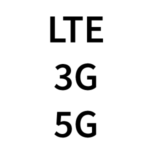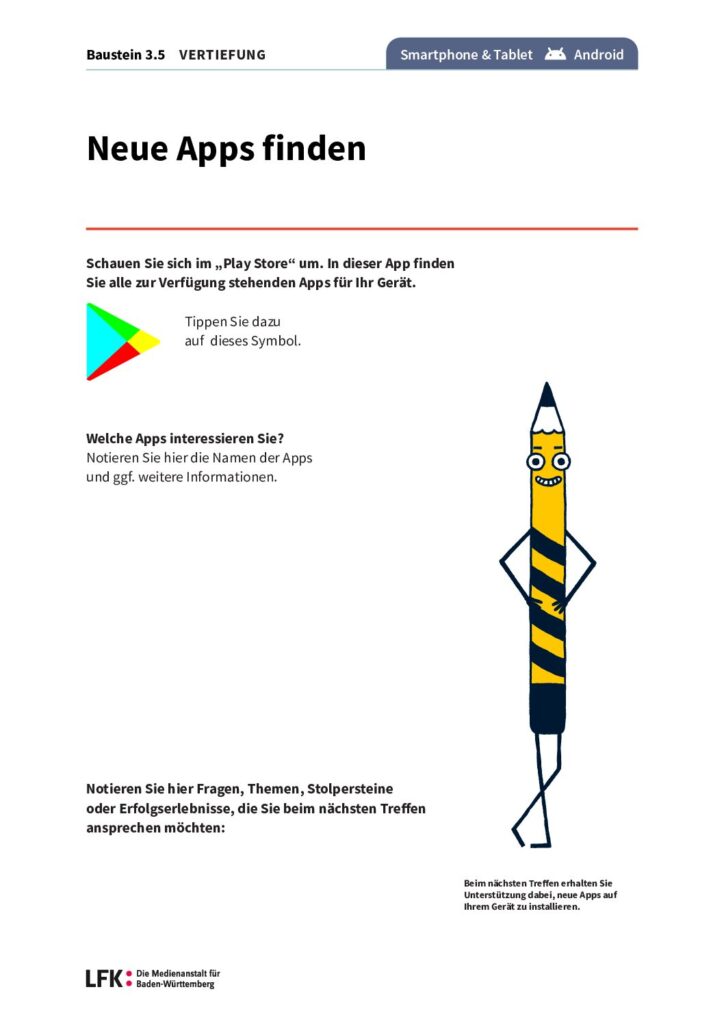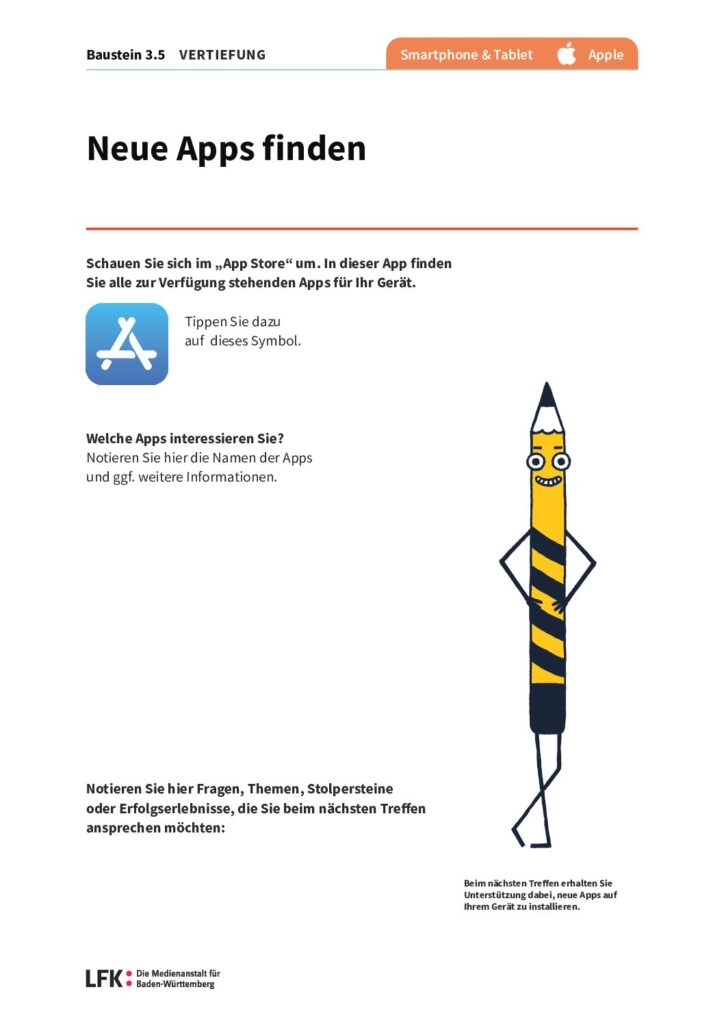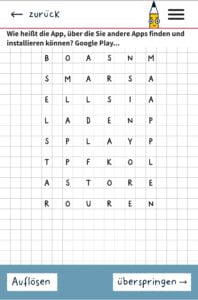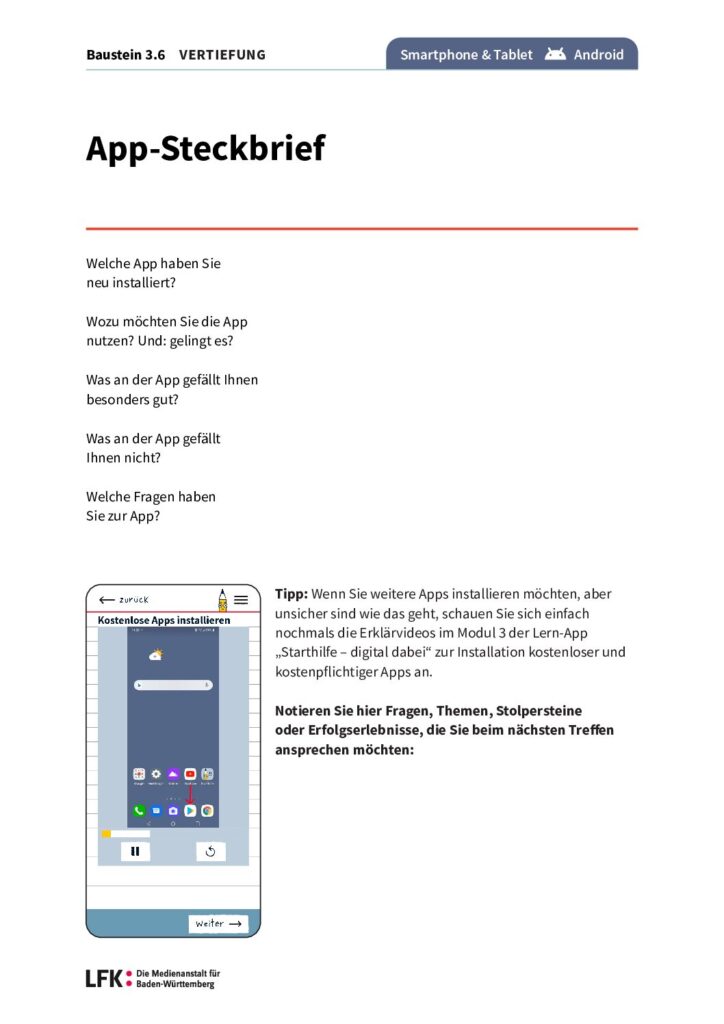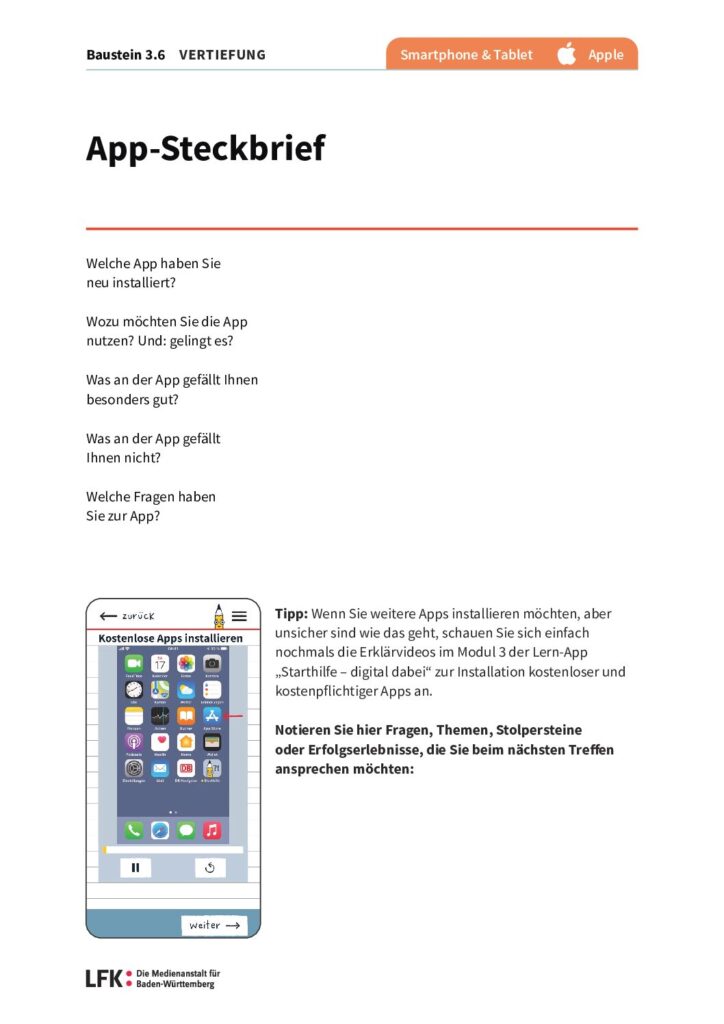Kostenlose Apps installieren
Um neue Apps zu installieren, benötigen Sie eine Internetverbindung. Erinnern Sie sich noch an Modul 2 und die Begriffe und Symbole für „WLAN“

und „Mobile Daten“

Schauen Sie doch mal, ob eines dieser Symbole oben auf Ihrem Bildschirm angezeigt wird. Ja? Dann sind Sie mit dem Internet verbunden.
Wenn nicht, können Sie aktuell keine Apps installieren. Hilfestellung zum Verbinden des Geräts mit dem Internet finden Sie in Modul 2 im Kapitel „Datenverbindungen ein- und ausschalten“ – oder lassen Sie sich von einer anderen Person helfen, Ihr Gerät mit dem Internet zu verbinden.
Wir möchten Ihnen nun zunächst in einem Video zeigen, wie Sie vorgehen, um eine kostenlose App zu installieren. Schauen Sie also einfach zu!
Das waren nun viele Schritte auf einmal. Wenn Sie eine App installieren möchten, können Sie sich vorab jeweils das passende Video hier in der Lern-App nochmals anschauen. Dieses finden Sie im Untermenü des Moduls 3.
Haben Sie einen Drucker und Computer, können Sie auch eine Schritt-für-Schritt-Anleitung ausdrucken. So können Sie die Anleitung in Papierform neben sich legen, während Sie am Gerät die Schritte durchlaufen.
Geben Sie dazu diese Internetadresse am Computer ein: starthilfe-app.de
Haben Sie keinen Drucker und Computer, lassen Sie sich wenn möglich helfen und bitten Sie Bekannte, die Anleitung für Sie auszudrucken.
Jetzt sind Sie an der Reihe!
Eine kleine Übung zu Begriffen rund um das Thema Apps installieren.
Worträtsel: Apps installieren
Finden Sie jeweils den gesuchten Begriff in unserem Buchstaben-Chaos. Streichen Sie mit dem Finger über das Wort, um es hervorzuheben. War es nicht korrekt, verschwindet die Markierung und Sie können es erneut versuchen. Alternativ tippen Sie auf „Auflösen“, um die Antwort auf die Frage angezeigt zu bekommen.
Gut gemacht! Diese Übung haben Sie erfolgreich abgeschlossen. Sind Sie bereit für den nächsten Schritt, oder wollen Sie dieselbe Übung noch mal wiederholen?
SELBSTEINSCHÄTZUNG Apps aktualisieren: Wissen Sie schon, wie das geht?
(Hier soll die Übungsphase beendet werden)